iPhone Ekranınızı Yansıtmak için 6 Uygulama
Yayınlanan: 2021-08-30Fotoğraflarınızı ve videolarınızı büyük ekranda görüntülemek veya oyun oynamak istiyorsanız, ekran yansıtma bunu iPhone'unuzdan yapmanın harika bir yoludur.
Bu şekilde, iPhone ekranınızdaki her şeyi doğrudan PC'nizde, TV'nizde, projektörünüzde veya monitörünüzde görüntüleyebilirsiniz. Çeşitli nedenlerle yararlı olabilir: sunumlar, seminerler, film izlemek veya akış.
“iPhone ekranınızı yansıtmak” kulağa karmaşık bir şey gibi gelse de aslında o kadar da zor değil. Aslında bu yazıda listeleyeceğim uygulamalar ile görev çocuk oyuncağı haline geliyor.
Listeye dalmadan önce, genel olarak ekran yansıtma hakkında biraz daha bilgi edinelim.
Ekran yansıtma nedir?
Daha önce bahsedildiği gibi ekran yansıtma, akıllı telefon ekranınızın bilgisayar ekranı gibi daha büyük bir ekranda çoğaltılması anlamına gelir.
Bu teknoloji, ekranı yansıtmak için akıllı telefonun ve daha büyük ekranlı cihazın aynı ağa bağlı olması gereken bir WiFi bağlantısı üzerinden çalışır. Teknolojilerin çoğu kablosuz olarak bağlanmanıza izin veriyor ki bu oldukça havalı.
Bu günlerde, iPhone da dahil olmak üzere çoğu cihaz, ekran yansıtma için yerleşik destekle birlikte gelir. iOS cihazlarda, ekranınızı yansıtmak için size basit ve sezgisel bir çözüm sağlayan AirPlay adlı bir özellik aracılığıyla mümkündür.
Ancak AirPlay ile ekranınızı yansıtmak için bir Apple TV'ye ihtiyacınız olacaktır. iPhone ekranınızı Apple TV'nizde yayınlamak istiyorsanız, bu basit ve kolay bir işlemdir.
Ancak ister macOS ister Windows olsun, bilgisayarlara yansıtmak istiyorsanız, çalışması için ek bir üçüncü taraf uygulaması indirmeniz gerekir. Aralarından seçim yapabileceğiniz çok sayıda uygulama var, ancak en iyilerinden bazıları aşağıda listelenmiştir.
Wondershare MirrorGo
Çok gelişmiş bir araç olan Wondershare MirrorGo, iPhone ekranınızı yansıtmanıza ve onu bilgisayarınızdan kontrol etmenize olanak tanır.
Süper kolay ve teknolojiden anlayan biri bile bu yazılımı kendi avantajına kullanabilir. Ayrıca iPhone ekranınızı kaydedebilir ve tek tıklamayla ekran görüntüsü alabilirsiniz.
Bu aracı kullanarak iPhone ekranınızı Windows PC'nize nasıl yansıtacağınız aşağıda açıklanmıştır:
Adım 1: Wondershare MirrorGo'yu bilgisayarınıza indirip yükleyin.
Adım 2: Wondershare MirrorGo'yu açın ve “iOS” üzerine dokunun.
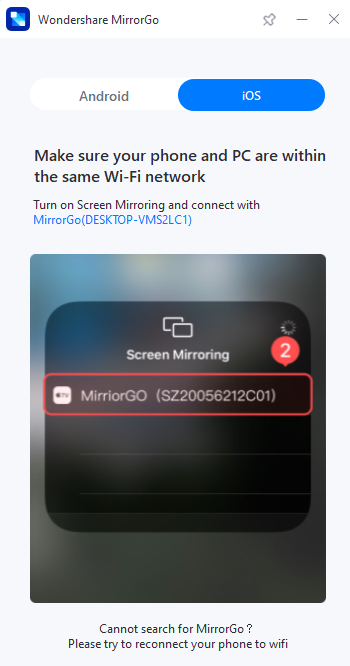
3. Adım: iPhone'unuzun kontrol merkezini açın ve “Ekran Yansıtma” üzerine dokunun.
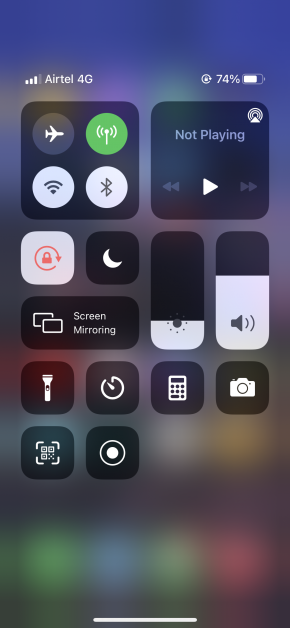
Adım 4: “MirrorGo” üzerine dokunun.
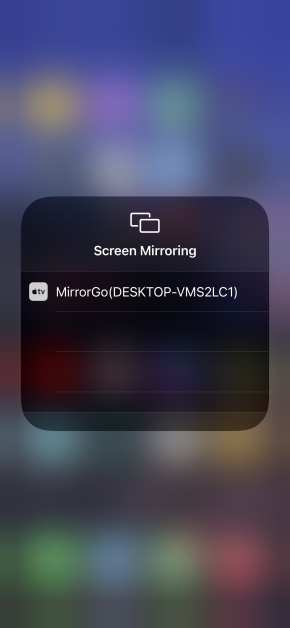
iPhone ekranınız anında bilgisayarınıza yansımaya başlayacaktır. Bu yazılımı şu an itibariyle yalnızca Windows'ta indirebilirsiniz.
Yalnız Ekran
Listedeki ilki, LonelyScreen adlı basit bir uygulamadır.
Bu uygulama temel olarak AirPlay'i, bilgisayarınızın bir Apple TV olduğunu düşünmesi için kandırarak ekranı başarıyla yansıtmanıza olanak tanır. En iyi yanı, hem Windows hem de macOS için kullanılabilir olmasıdır.
AirPlay ve LonelyScreen kullanarak iPhone ekranınızı bir Windows bilgisayara yansıtmak için gereken adımlar şunlardır:
Adım 1: LonelyScreen'i bilgisayarınıza indirin ve kurun.
Adım 2: LonelyScreen'i açın ve AirPlay sunucunuzun adını değiştirmek için başlığa dokunun. Bu örnek için ona "Test" adını verdim.
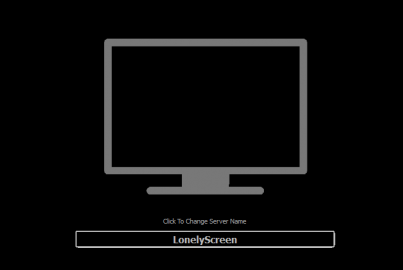
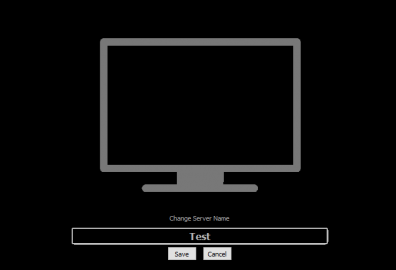
Adım 3: iPhone'unuzdan kontrol merkezini açın ve “Ekran Yansıtma” üzerine dokunun. iPhone X veya sonraki bir modele sahipseniz sağ üst kısımdan kontrol merkezi menüsünü aşağı çekin veya iPhone 8 veya önceki bir modele sahipseniz alttan yukarı kaydırarak yukarı çekin.
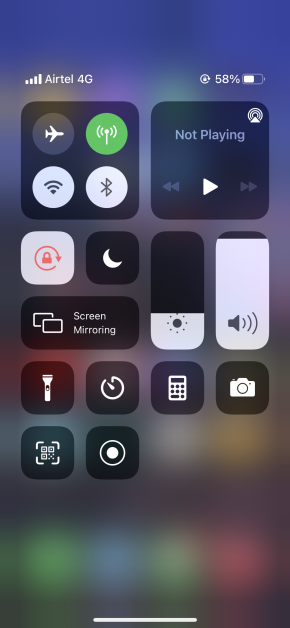
4. Adım: Ekran yansıtmaya dokunduğunuzda, adını yeni değiştirdiğiniz LonelyScreen'in yeni başlığını göreceksiniz. Devam edin ve buna dokunun.
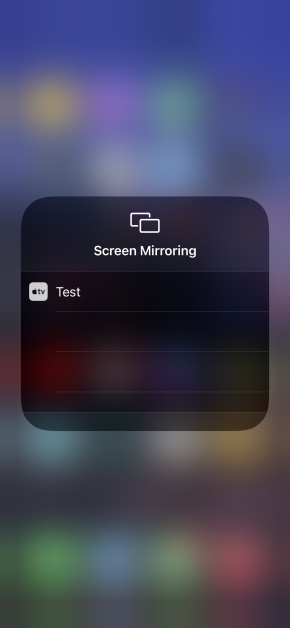
Adım 5: Bilgisayarınızda LonelyScreen uygulamasını açın, iPhone ekranınızın hemen ona yansıtıldığını fark edeceksiniz.


Adım 6: Üzerinde gördüklerinizi kaydetmek için kırmızı daireye dokunun, kaydetmeye başlayacaktır.
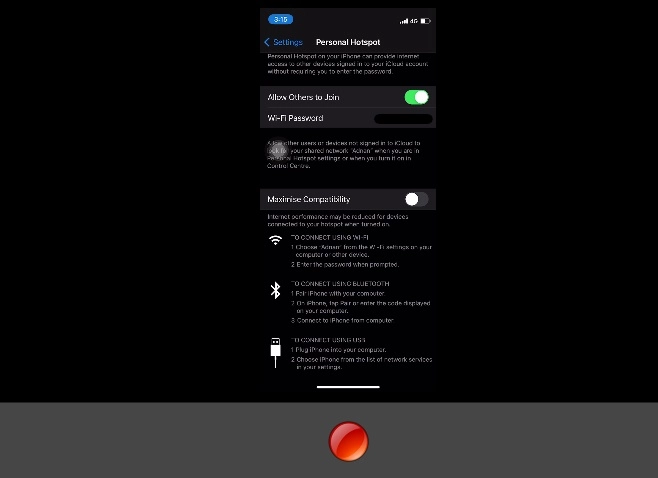
Sağ alttaki klasör ikonu durumuna tıklayarak kayıtlarınızı görüntüleyebilirsiniz.
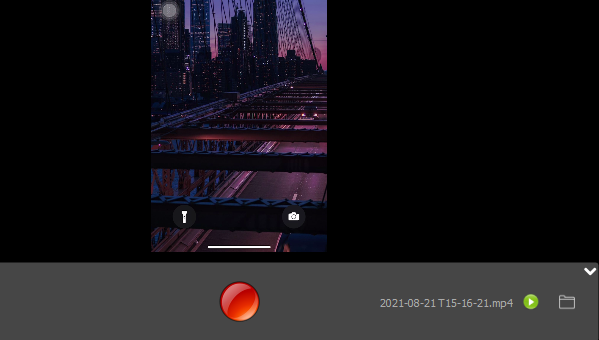
Adım 7: Her şeyi bitirdikten sonra, iPhone'unuzdaki "Yansıtmayı Durdur"a dokunun, işlemi durduracaktır.
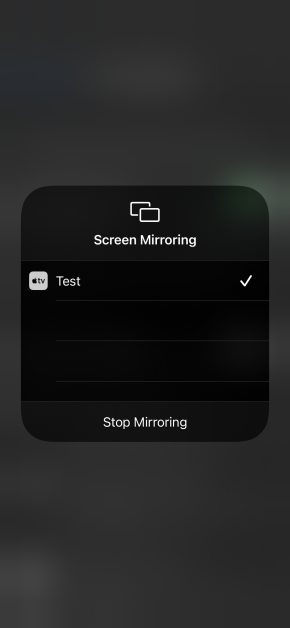
İşlem, macOS kullanıcıları için aynıdır.
Yansıtma360
Mirroring360, iPhone, Android, iPad, Chromebook, Windows ve macOS ekranlarını kablosuz olarak bilgisayarınıza yansıtma ve kaydetme özelliğiyle birlikte gelir.
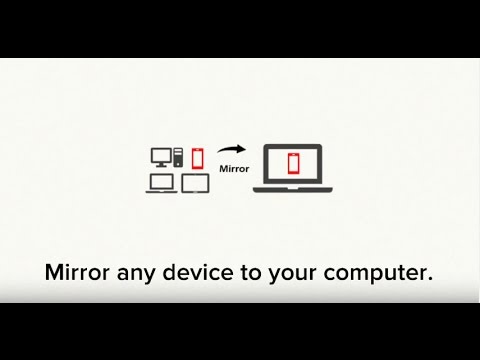
Sunumlar, eğitim dersleri, toplantılar, oyun oynama ve diğerleri dahil olmak üzere çeşitli amaçlar için yararlı olabilir.
Daha yüksek fiyatlı planları ile 40 adede kadar katılımcı ekleyebilir ve ekranınızdaki her şeyi göstermek için bir ekran paylaşım toplantısı yapabilirsiniz. En iyi yanı, katılımcıların herhangi bir şey indirmesi gerekmeyecek olmasıdır. Eşsiz bağlantıyı onlarla paylaşmanız yeterlidir ve hazırsınız.
Mirroring360'ın giriş düzeyi planı, bir kerelik yalnızca 11,99 ABD doları tutarında bir yatırıma mal olur; bu, bu yazılıma ayak uydurmak için iyi bir başlangıç noktasıdır.
ApowerMirror
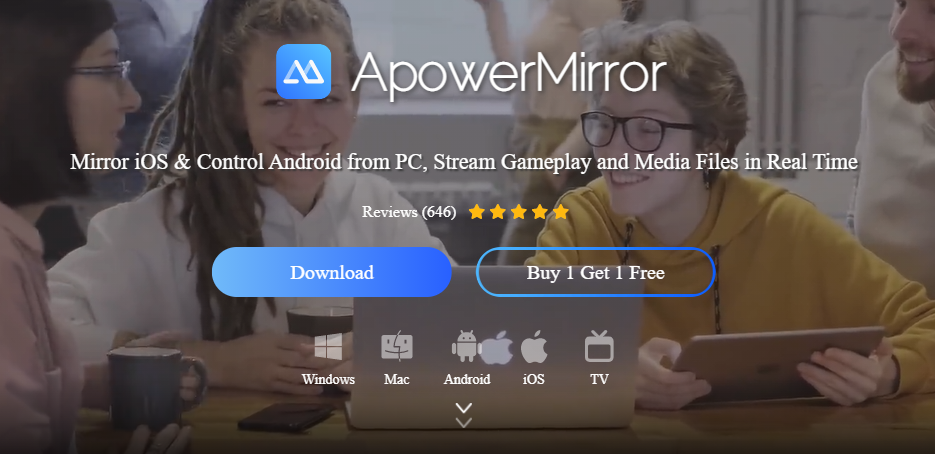
Modaya uygun bir seçim olan ApowerMirror, konu ekran yansıtma olduğunda genellikle insanlar için ilk tercihtir.
Ana akım yansıtma teknolojisini kullanan iOS ve Android cihazlar için sesli ekran yansıtmaya olanak tanır. Gecikmesiz ve gerçek zamanlı bir deneyim için cihazınızın ekranını USB veya WiFi aracılığıyla yayınlayabilirsiniz.
Bu yazılım, PC'nize aynı anda 4 adede kadar cihazı yansıtmanıza izin verir ve ayrıca iPhone/Android oyunlarını emülatör olmadan bilgisayarınızda oynayabilirsiniz. Size oyun performansınız üzerinde daha iyi kontrol sağlamak için önceden ayarlanmış sanal tuşlarla birlikte gelir.
Ayrıca ekran görüntüsü alabilir, beyaz tahtaya notlar yazabilir veya çizebilir ve ekranı kaydedebilirsiniz. Hemen indirerek keşfedebileceğiniz daha birçok özellik var.
LetsView
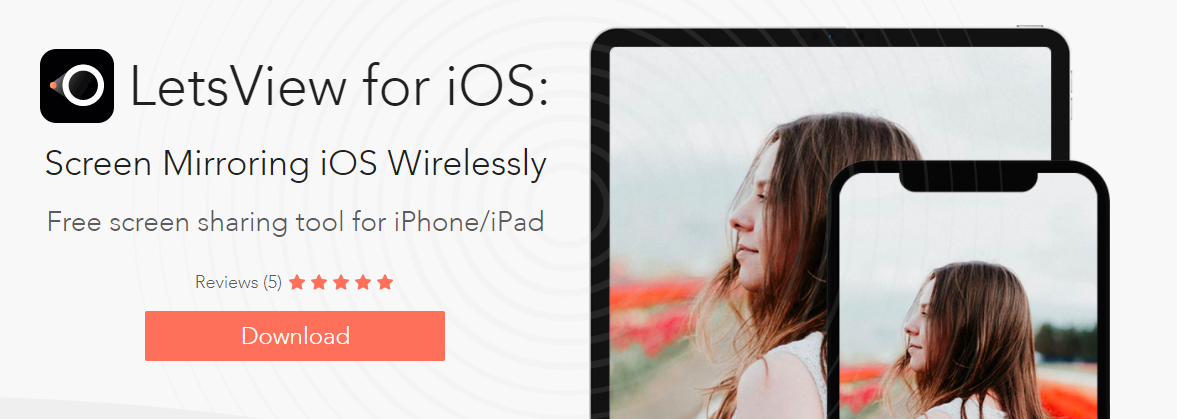
iPhone ve iPad için ücretsiz bir ekran yansıtma aracı olan LetsView, ekranlarını Windows veya macOS bilgisayarlarında başarıyla yansıtan bir milyondan fazla memnun müşteriye sahiptir.
Bu yazılım ile beyaz tahtada bir şeyler anlatırken ekranınızı kaydedebilir veya gerçek zamanlı olarak başkalarıyla paylaşmayı sağlayabilirsiniz.
Bunun dışında, dosya korumasına ve popüler web sitelerine sadece bir tıklamayla erişebileceğiniz ve ekranınızı başkalarıyla paylaşırken önemli noktaları bir fırça ile işaretleyebileceğiniz özel bir tarayıcıya sahiptir.
LetsView, müşteriler arasında yüksek puan aldı, bu yüzden kesinlikle buna bir göz atmanızı tavsiye ederim ve tamamen ücretsiz olarak indirebilirsiniz.
Herhangi Bir Masa
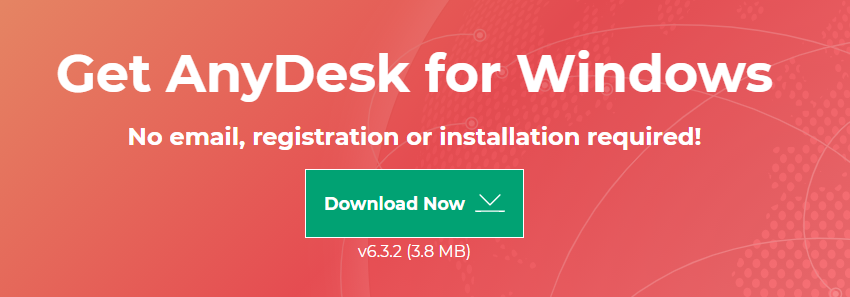
Bu listedeki diğer bazı araçlarla karşılaştırıldığında AnyDesk'in ortaya çıkmasından bu yana bir süre geçti, ancak iPhone'unuzu PC'nize yansıtma konusunda harika bir iş çıkardığı için istikrarlı bir üne sahip olduğu kesin.
Aslında, PC'nizi iPhone'unuza veya macOS, Android ve Linux gibi başka herhangi bir cihaza da yansıtabilirsiniz.
Pek çok şaşırtıcı özelliği olmasına ve birden çok şekilde yansıtmaya izin vermesine rağmen AnyDesk, en az teknik bilgiye sahip kişiler için bile son derece kullanıcı dostu olmaya devam ediyor. Hemen ücretsiz olarak indirebilir ve tüm özelliklerini deneyebilirsiniz.
Çözüm
Yukarıdaki araçlar, yalnızca WiFi'nizi kullanarak iPhone ekranınızı bilgisayarınıza veya TV'nize yansıtmayı kolaylaştıracaktır. Hepsinin anlaşılması kolay bir kullanıcı arayüzü vardır ve çoğu, başlangıçta onu ücretsiz olarak kullanmanıza izin verir.
İlişkili:
Bu 7 araçla iPhone, iPad ve MacBook pil sağlığını kontrol edin
iPhone'da ekran kaydı nasıl yapılır?
iPhone'unuzdaki veri kullanımını izlemek için 7 uygulama
